Herkes Windows'ta Görev Yöneticisi'ni kullanarak veya OS X'te Force Quit'i kullanarak bir programın nasıl öldürüleceğini bilir, ancak bazen komut satırını kullanarak bir programı sonlandırmak yararlıdır. Altta yatan süreci öldürmeye çalıştığımda bile programın Görev Yöneticisi aracılığıyla sona erdirmeyi reddettiği birkaç duruma rastlıyorum. Force Quit'in kendi quirksleri var ve her zaman olması gerektiği gibi bir programı öldürmez. Bu, komut satırının gücünü kullanabildiğiniz zaman.
Bu makalede, Windows, OS X ve Linux'ta bir programı öldürme komutlarını kullanacağım. İlginçtir ki, bunu başarmak için genellikle birden fazla komut vardır, bu yüzden kullandığım farklı olanlardan bahsetmeye çalışacağım. Kapsamlı bir liste değildir, bu nedenle burada belirtilmeyen farklı bir komut kullanırsanız, lütfen yorumlarda bize bildirin.
Windows - TSKILL ve TASKKILL
Windows'ta, Bir programı öldürmek için iki komut: TSKILL ve TASKKILL. TSKILL daha basit ve daha az güçlü bir komuttur, ancak işi iyi yapar. Örneğin, Microsoft Word'ü çalıştırıyorsanız, işlem adı winword.exe'dir. Komut satırından Word'ü öldürmek için aşağıdaki komutu yazmanız yeterlidir:
tskill winword
Sözcüğü öldürecek ve kaydedilmemiş verilerinizi kaybedeceksiniz, dolayısıyla dikkatli olmanız gerekir. Kaydedilmemiş bir Word dokümanı üzerinde denedim ve bunu çalıştırdığımda ortadan kayboldu, belgeleri kaydetmek için hiçbir istek yoktu. Bu, burada bahsettiğim bütün komutlar için oldukça doğrudur, çünkü bu bir nokta. Herhangi bir sorunuz olmadan bir programı anında öldürebilirsiniz.
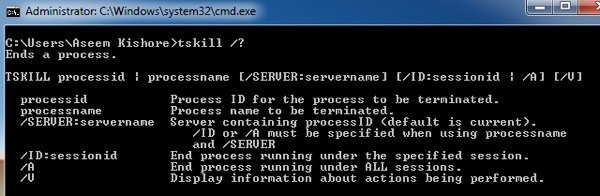
Dikkat edilmesi gereken tek şey, bu komutun çoğu zaman kullanıldığıdır. / A parametresiyle birlikte kullanılır. / A, tüm oturumlar altında çalışan işlemi sonlandırmak için komut verir. Bu yüzden genellikle işlemin öldürüldüğünden emin olmak için aşağıdaki komutu yazarsınız:
tskill /A winword
Daha fazla seçeneğe sahip ve daha güçlü olan ikinci komut TASKKILL'dir. TASKKILL için yardım sayfasına bakarsanız, ne demek istediğimi görürsünüz:
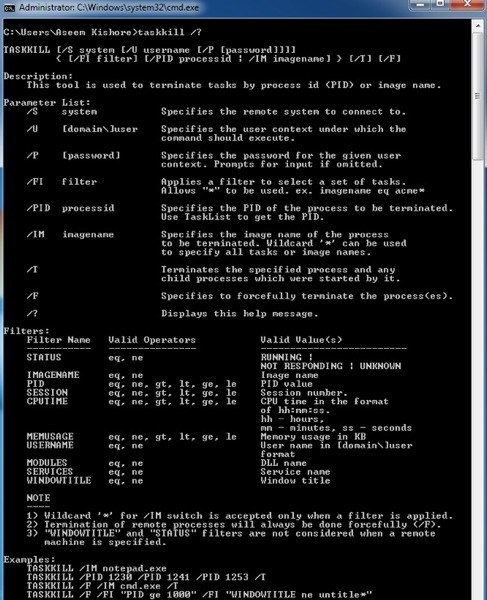
Eğer daha fazla kontrol ve bir Windows programında TASKKILL kullanın. Yeni başlayanlar için, aşağıdaki komutu kullanarak bir programı öldürebilirsiniz:
taskkill /F /IM winword.exe
TASKKILL komutunu kullanırken .EXE kullanmanız gerektiğini unutmayın. / F, işlemi zorla zorla sonlandırmak demektir. / IM, görüntü adı, yani işlem adı anlamına gelir. İşlem kimliğini (PID) kullanarak öldürmek istiyorsanız, / IM yerine / PID kullanmanız gerekir. / T harika çünkü belirtilen süreç tarafından başlatılan tüm alt süreçleri ortadan kaldıracaktır.
Ayrıca başka bir sisteme uzaktan bağlanmak ve bu uzak sistemdeki bir işlemi öldürmek için de TASKKILL kullanabilirsiniz. Ayrıca sevdiğim şey, TASKKILL'de joker karakterleri kullanma becerisidir.
OS X / Linux - KILL ve KILLALL
OS X ve Linux'ta, öldürme işlemleri için iki komutunuz vardır: KILL ve KILLALL. Bunları terminal penceresinde çalıştırmanız gerekiyor. Bir programı öldürmek için program adını veya işlem kimliğini kullanmanız gerekir. Bu bilgiyi bulabileceğiniz bazı yollar var. Bir yol Faaliyet İzleyicisi ile.
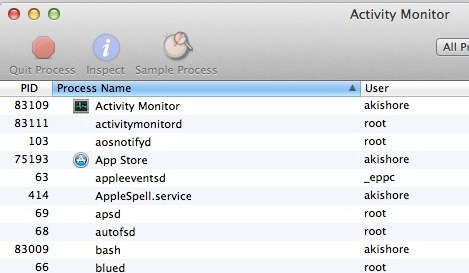
Ancak, bu GUI arabirimini gerektirir. Bir işlemi sonlandırmak için komut satırını kullanıyorsanız, işlem bilgisini de bulmak için komut satırını kullanabilirsiniz. Akla gelen iki komut üstve ps -ax.
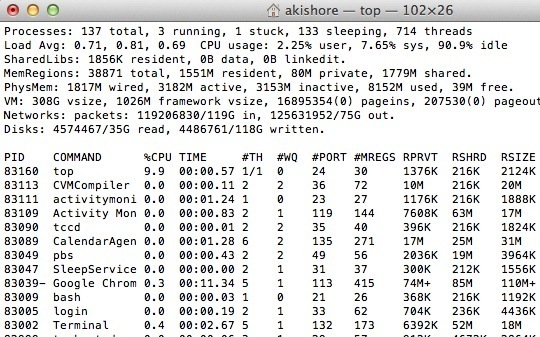
top, PID ve program ismiyle de CPU kullanımına göre sıralanmış süreçlerin bir listesini verecektir. Öldürmek istediğin süreci bulmanın hızlı bir yolu. ps -ax, PID tarafından listelenen ve programın yolunu listeleyecektir. Üst kısımdan biraz farklı.
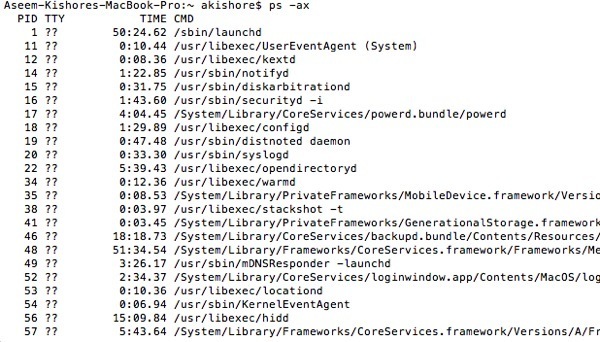
Artık programı OS X'te öldürdüğünüz için. Belirli bir işlemi öldürmek için aşağıdaki komutu yazabilirsiniz:
kill -9 83002
83002, Terminal işlemini ve 9 işlemi sonlandırmak demektir. Çıkma anlamına gelen 3, yani Abort anlamına gelen 6 gibi başka sayıları kullanabilirsiniz. Çoğunlukla, ancak, 9 ile yapışıyor olacaksınız. Ayrıca, bu komutu asla kullanmasanız da, tüm çalışan işlemleri öldürmek için KILL komutunu da kullanabilirsiniz.
kill -TERM -1
KILL bir süreci veya tüm süreçleri öldürmek için kullanışlıdır, KILLALL bir grup süreci öldürmek için kullanıyor. Örneğin, Google Chrome'u çalıştırıyorsanız, çalışan 10 Chrome süreciniz olabilir. Chrome'u kapatmak için KILL'i on kez kullanmak gerçekten sinir bozucu olurdu. Bunun yerine KILLALL'i şöyle kullanabilirsiniz:
killall Evernote
or
killall 'Google Chrome'
Tek tırnak işaretlerini kullanmanız gerektiğini veya bir kelimeden daha uzun bir şey. Ayrıca, işlem adınızın altında çalışmıyorsa ve bunun yerine kök altında çalışıyorsa, aşağıdaki komutu kullanmanız gerekir:
sudo killall 'Google Chrome'
veya
sudo killall -9 'Google Chrome'
Yine, 9 belirli bir sinyali TERM yerine KILL'e gönderiyor. Sudo sadece izin almama konusunda bir hata alırsanız gereklidir. Aksi takdirde killall programıveya killall -9 programı'nı yapabilirsiniz. OS X'de, KILLALL komutu, bir programdan çıkmaya zorlanamadığınızda gerçekten kullanışlıdır. İşlem kimliğini bilmek zorunda değilsin, bu da güzel. Sadece ismi yazınız ve tüm islemler bu isimle ilişkilendirilecektir.
Bu makale size Windows, OS X ve Linux'taki bir programı öldürmek için daha ileri yöntemler sunacaktı. Komut satırını kullanarak bir programın öldürülmesiyle ilgili sorularınız varsa, yorum gönderin ve yardım etmeye çalışacağım. Tadını çıkarın!